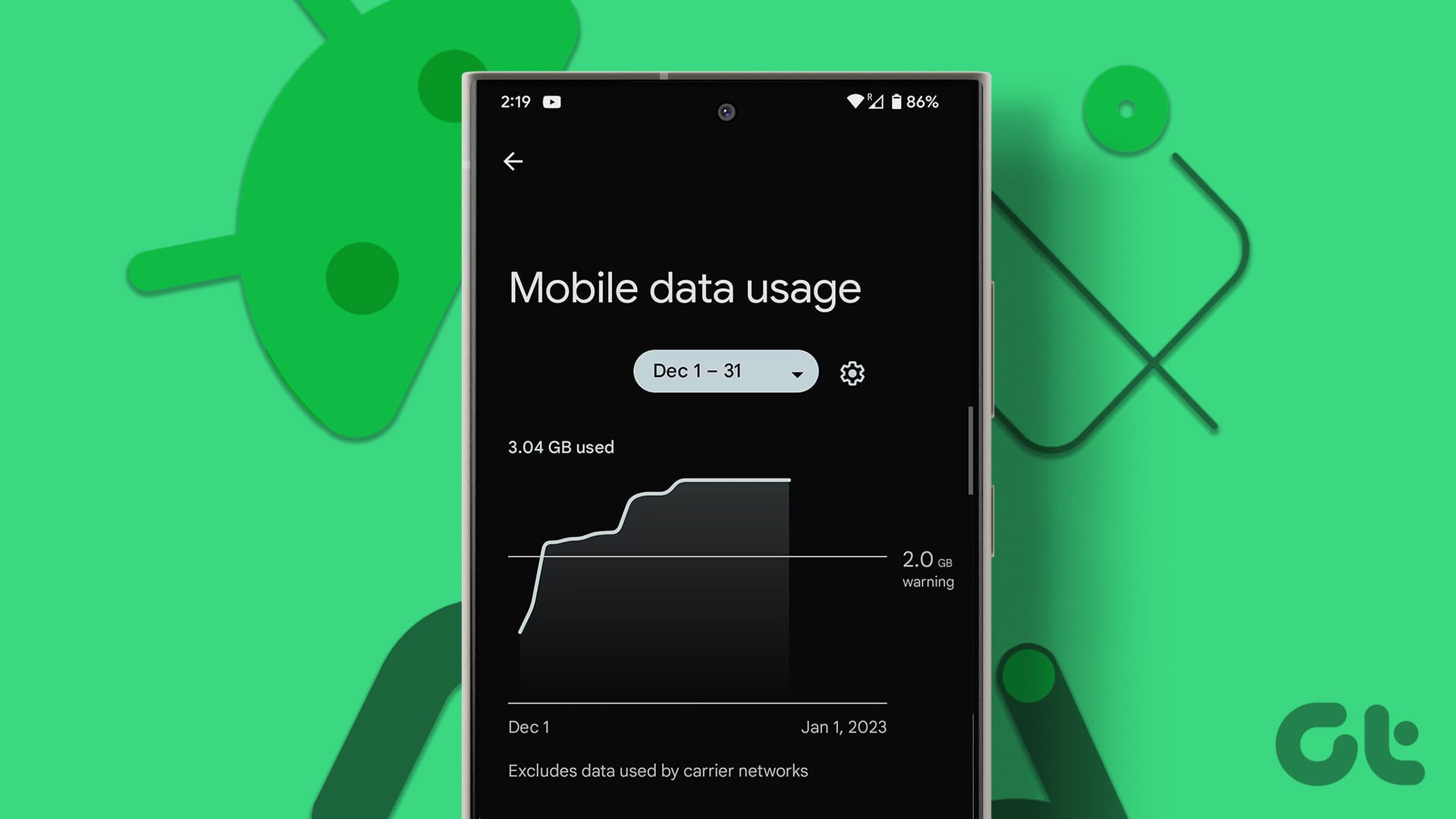Controllare l’Uso dei Dati su Android: Una Guida Completa
Nell’era digitale, la maggior parte dei piani telefonici offre chiamate illimitate e dati illimitati. Tuttavia, esiste la possibilità che questi piani soddisfino effettivamente dei limiti. Mentre è improbabile superare questi limiti, è sempre opportuno controllare l’uso dei dati sul tuo dispositivo Android per avere un’idea chiara di quanto dati stai utilizzando mensilmente o quotidianamente.
Perché Controllare l’Uso dei Dati?
Controllare il proprio utilizzo dei dati è fondamentale, specialmente se si ha un piano limitato o si prevede di downgradare l’abbonamento. Inoltre, impostare avvisi di utilizzo può risultare utile per evitare di incorrere in bollette salate, specialmente se si sta guardando un film su Netflix che non ci convince del tutto. Scopriamo quindi come monitorare l’uso dei dati sui tuoi dispositivi Android.
Attenzione: Assicurati che i dati mobili siano attivi sul tuo dispositivo Android prima di procedere.
Come Controllare l’Uso Giornaliero dei Dati su un Dispositivo Android
Segui i nostri passaggi per verificare l’attuale e il precedente utilizzo dei dati sui tuoi dispositivi Android. Questa procedura è utile per tutti gli utenti di Android, ma in particolare per quelli con dispositivi Xiaomi e Samsung Galaxy.
Su Android Stock
Passo 1: Aprire l’app Impostazioni e selezionare Rete e Internet.
Passo 2: Qui, toccare Schede SIM.
Passo 3: Scorrere in basso e toccare Utilizzo dati app.
Passo 4: Esplora questa pagina per controllare l’uso dei dati per il periodo attuale.
Passo 5: Se desideri consultare l’uso di dati precedenti, usa il menu a discesa per impostare il periodo di utilizzo.
Questi passaggi ti permetteranno di visualizzare l’uso attuale e passato dei dati sul tuo dispositivo Android.
Su Dispositivi Xiaomi
Passo 1: Aprire le Impostazioni e toccare le Opzioni di connettività.
Passo 2: Qui, selezionare Utilizzo dati.
Passo 3: Scorrere nella pagina per vedere l’uso attuale dei dati.
Passo 4: Per visualizzare l’uso dei dati precedenti, tocca Oggi e seleziona l’opzione rilevante dal menu.
Questi passaggi ti forniranno informazioni dettagliate sull’uso dei dati delle singole app sul tuo dispositivo Xiaomi.
Su Dispositivi Samsung Galaxy
Passo 1: Aprire l’app Impostazioni e toccare Connessioni.
Passo 2: Toccare Utilizzo dati.
Passo 3: Qui, seleziona Utilizzo dati mobili.
Passo 4: Controlla l’uso per app singole. Puoi anche cambiare il range temporale per esaminare l’uso precedente dei dati.
Questa procedura consentirà di controllare l’uso dei dati mensile o quotidiano sui dispositivi Samsung Galaxy.
Come Controllare l’Uso dei Dati Wi-Fi su Android
L’uso dei dati quando sei connesso a un Wi-Fi è registrato separatamente. Ecco come puoi visualizzarlo.
Passo 1: Aprire l’app Impostazioni e selezionare Connessioni.
Passo 2: Scorrere in fondo e toccare Utilizzo dati.
Passo 3: Trovare la sezione Wi-Fi e toccare Utilizzo dati Wi-Fi.
Passo 4: Scorrere tra le app per vedere l’uso dei dati.
Se hai bisogno di controllare l’uso dei dati Wi-Fi precedenti, puoi alternare tra i periodi disponibili. Queste opzioni potrebbero essere limitate a seconda dell’uso precedente del Wi-Fi.
Impostare un Avviso di Utilizzo Dati sul Tuo Smartphone Android
Se sei frequentemente preoccupato di superare il limite di dati, puoi impostare degli avvisi sui dati mobili. In questo modo, riceverai un avviso quando ti avvicini al limite impostato.
Passo 1: Aprire le Impostazioni e toccare Connessioni.
Passo 2: Toccare Utilizzo dati.
Passo 3: Scorrere verso il basso e toccare Ciclo di fatturazione e avviso di dati.
Passo 4: Attivare l’interruttore per Imposta avviso dati.
Con questo suggerimento, sarai avvisato prima di raggiungere il limite di dati impostato.
Cosa Fare se l’Uso dei Dati Non è Visibile su Android
Se la verifica dell’uso dei dati non riesce o non è visibile, segui questi suggerimenti.
1. Abilitare i Dati Mobili
Se non hai abilitato i dati mobili per un po’ di tempo, questo potrebbe influire sull’assegnazione dell’uso. Assicurati di attivare i dati mobili per visualizzare l’uso.
2. Riavviare il Telefono
A volte, un semplice riavvio del dispositivo può risolvere il problema. Tieni premuto il pulsante di accensione e seleziona Riavvia.
3. Contattare il Fornitore di Servizi
Se hai problemi con il servizio dati, è consigliabile contattare il tuo operatore per confermare i dettagli del piano.
4. Riavviare l’App Impostazioni
Chiudere e riavviare l’app delle impostazioni può rimuovere errori temporanei.
5. Aspettare un Momento
Se hai appena attivato i dati mobili, ci possono essere ritardi prima che l’uso venga registrato.
Conclusione
Monitorare l’uso dei dati può aiutarti a evitare spiacevoli sorprese quando ricevi le fatture mensili. Seguire questi passaggi e impostare avvisi ti garantirà di essere sempre informato sull’uso dei dati sul tuo dispositivo Android. Mantenere il controllo sui propri dati non è mai stato così facile. Assicurati di verificare regolarmente l’uso dei dati per ottimizzare le tue tariffe e sfruttare al meglio il tuo piano d’abbonamento!
Marco Stella, è un Blogger Freelance, autore su Maidirelink.it, amante del web e di tutto ciò che lo circonda. Nella vita, è un fotografo ed in rete scrive soprattutto guide e tutorial sul mondo Pc windows, Smartphone, Giochi e curiosità dal web.